iphonexs怎么截图?还不知道怎么截图的朋友们,下面就为大家带来iphonexs截图的教程,接着往下看吧。
在截图的界面,一起按下【电源键】+【上音量键】即可。
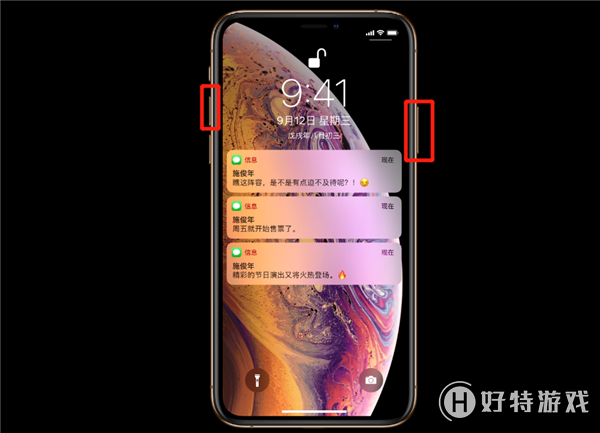
第一步:
依次打开【设置】-【通用】。
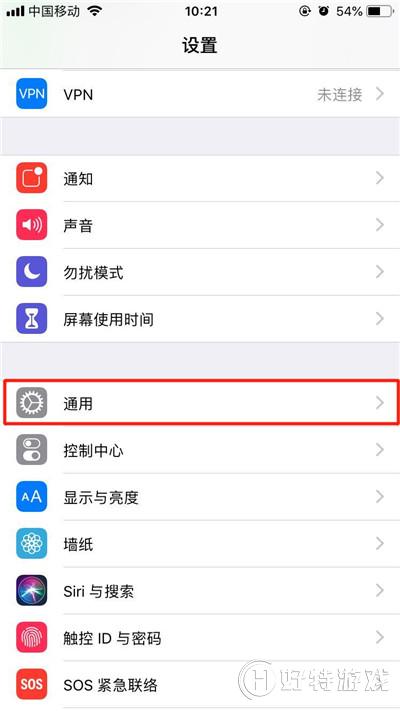
第二步:
然后打开【辅助功能】。
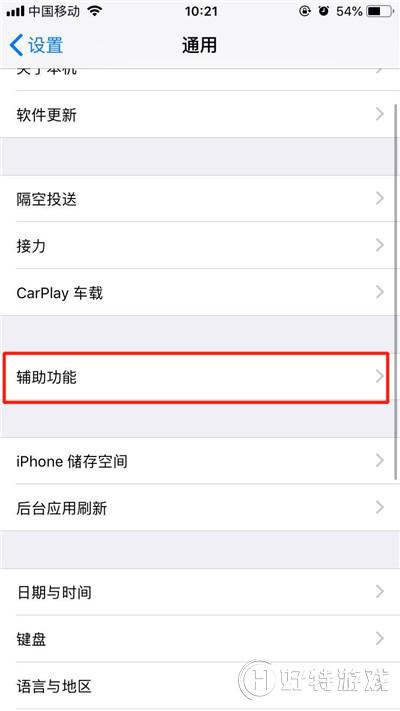
第三步:
往下滑动屏幕,找到【辅助触控】,点击进入。
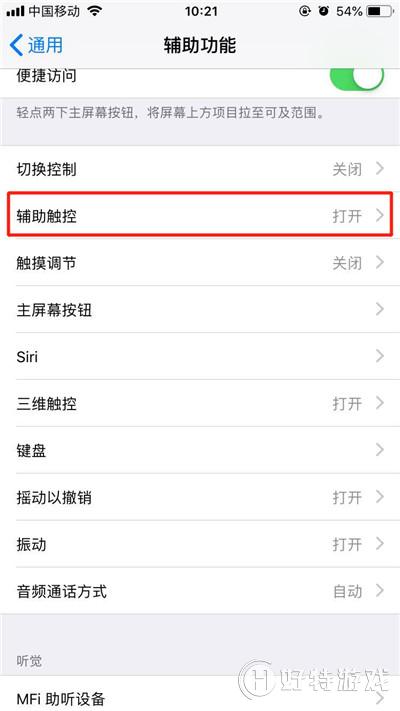
第四步:
点击【自定顶层菜单】。
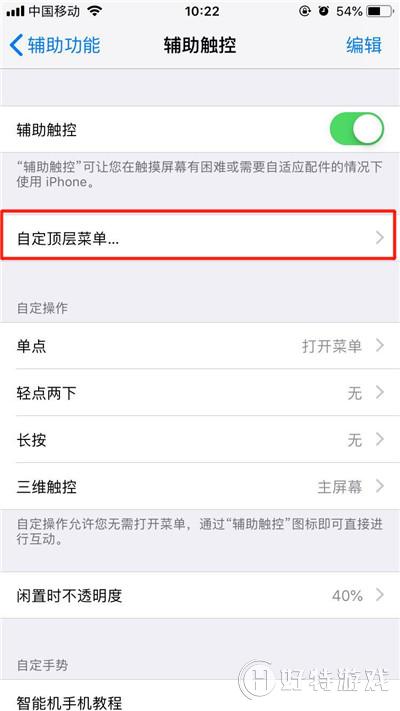
第五步:
点击底下的【+】号,然后再点击上面出现的【+】号。
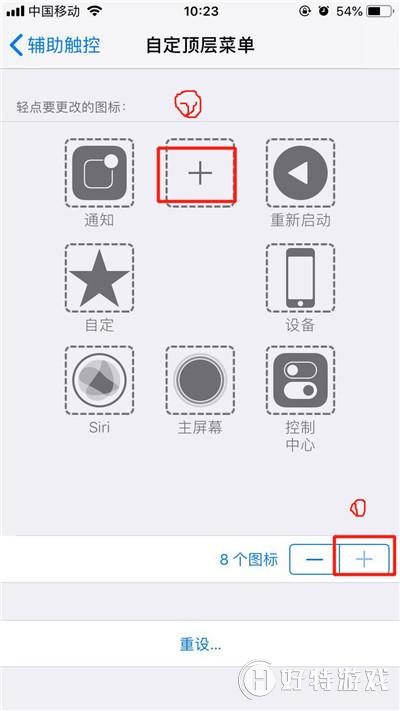
第六步:
找到【屏幕快照】,点击【完成】即可成功添加。
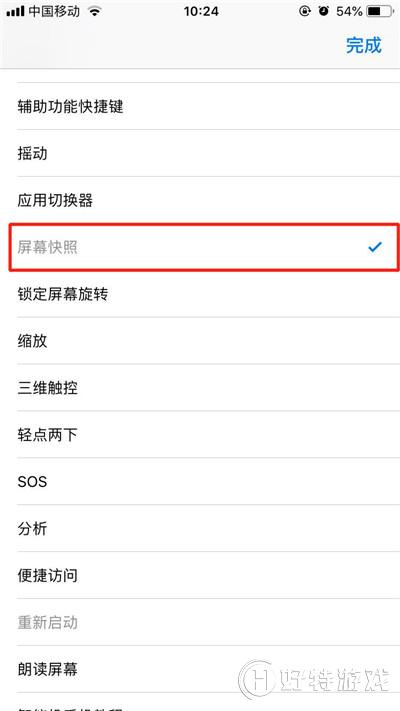
第七步:
返回需要截屏的界面,点击小白点,然后点击【屏幕快照】即可截图。
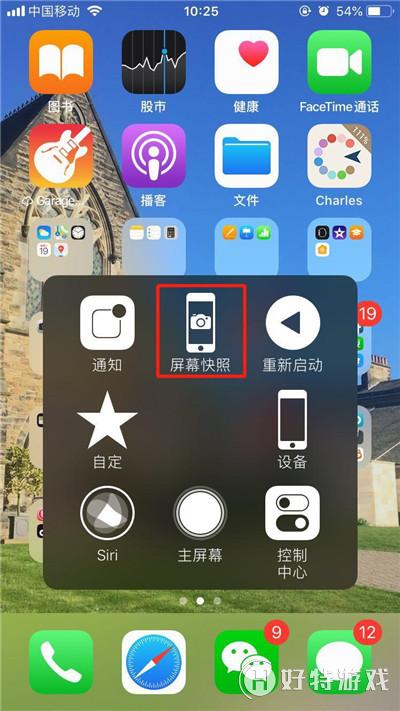
以上就是iphonexs怎么截图全部内容,更多精彩请关注好特iPhone XS专区,或者到百度上搜索“iPhone XS好特”,第一时间掌握iPhone XS最新动态!
小编推荐阅读